반응형
유튜브는 최근 단순한 영상 재생 플랫폼을 넘어 멜론이나 지니뮤직 등의 음악 플레이어 역할도 하고 있습니다. 하지만 아무 관리도 하지 않으면 내 비밀스러운 재생목록을 다른 사람도 열람할 수 있다는 단점이 있습니다. 혹은 모두 비공개하기보다는 특정 재생목록만 비공개하고 싶은 경우도 있습니다. 이번에는 유튜브의 재생목록을 비공개로 전환하는 방법에 대해 정리합니다.
유튜브 재생목록 비공개 하는 법
재생목록 비공개하기
컴퓨터에서 비공개하기

- 유튜브에 접속해 우측 상단의 프로필을 클릭합니다.
- 펼쳐진 메뉴에서 하단에 위치한 '설정'을 클릭합니다.
- 좌측 메뉴에서 '공개 범위 설정'을 클릭합니다.
- '재생목록 및 구독정보'에서 '내가 저장한 재생목록 모두 비공개'를 활성화하면 재생목록이 비공개 처리됩니다. 그 아래에서 구독 정보를 비공개 처리하는 것도 가능합니다.
아이폰-아이패드에서 비공개하기

- 유튜브에서 우측 상단의 프로필을 클릭합니다.
- 하단의 '내 채널'을 클릭합니다.
- 프로필 우측아래에 있는 연필 모양의 버튼을 클릭합니다.
- '채널 설정'의 '공개 범위 설정'에서 '내가 저장한 재생목록 모두 비공개'를 활성화하면 재생목록이 비공개됩니다.\
특정 재생목록만 비공개하기
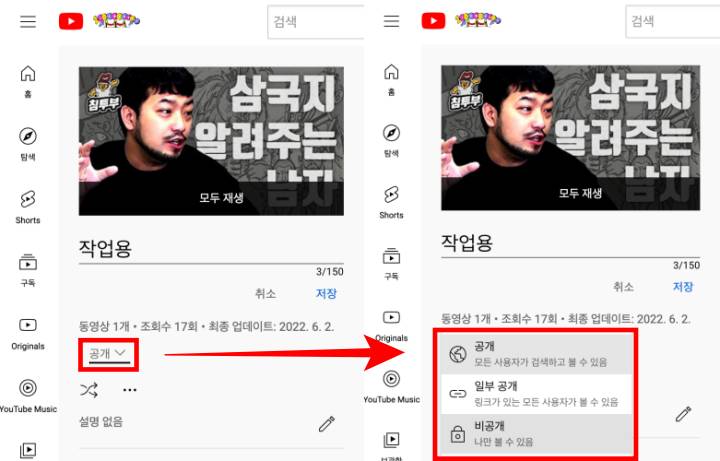
- PC에서 재생목록에 들어갑니다.
- 재생목록의 제목 아래에서 '공개'라고 적힌 화살표를 클릭합니다.
- 펼쳐진 메뉴에서 '비공개' 혹은 '일부 공개'를 클릭하면 설정됩니다.
반응형
댓글